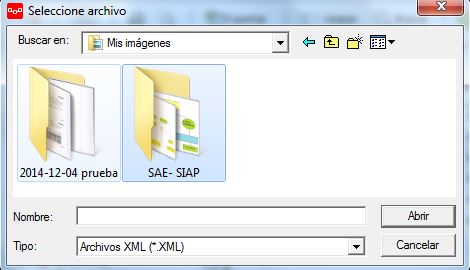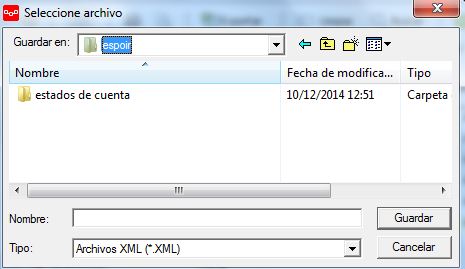Diferencia entre revisiones de «DASHBOARD WEB»
| Línea 2: | Línea 2: | ||
{{MANUAL USUARIO ORION.SIG.}} | {{MANUAL USUARIO ORION.SIG.}} | ||
</div> | </div> | ||
| − | + | Este proceso nos da multiples opciones como modificarlas, descargas, cargar diseños, cambiar su estado, su titulo, el codigo, y su ID. También podemos crear un nuevo dashboard haciendo clic en [[Archivo:IN.JPG]]. Acontinuación la ventana de Dashboard Web. | |
[[Archivo:sig4.JPG]] | [[Archivo:sig4.JPG]] | ||
| − | Para cargar un nuevo diseño hacemos clic en cargar nuevo diseño nos aparecera el siguiente recuadro | + | Para cargar un nuevo diseño hacemos clic en cargar nuevo diseño y nos aparecera el siguiente recuadro: |
[[Archivo:sig5.JPG]] | [[Archivo:sig5.JPG]] | ||
| − | debemos selecionar el documento que deseamos descargar | + | donde debemos selecionar el documento que deseamos descargar: |
[[Archivo:sig6.JPG]] | [[Archivo:sig6.JPG]] | ||
| − | El sistema acepta archivos XML. | + | El sistema solo acepta archivos XML. |
[[Archivo:sig8.JPG]] | [[Archivo:sig8.JPG]] | ||
| − | Para hacer descargar hacemos clic en descargar | + | Para hacer descargar hacemos clic en descargar y nos aparecera la siguiente ventana: |
| − | nos aparecera la siguiente ventana | + | |
[[Archivo:sig7.JPG]] | [[Archivo:sig7.JPG]] | ||
| − | seleccionamos el archivo que desemos descargar y hacemos clic en guardar. | + | seleccionamos el archivo que desemos descargar y hacemos clic en la barra de herramientas en la opción guardar [[Archivo:GU.JPG]] |
[[Archivo:sig9.JPG]] | [[Archivo:sig9.JPG]] | ||
| Línea 34: | Línea 33: | ||
[[Archivo:06.4.JPG]] | [[Archivo:06.4.JPG]] | ||
| + | |||
| + | Hacemos clic en aceptar para dar como terminado el proceso. | ||
| + | |||
| + | =='''Videos de Ayuda'''== | ||
| + | <html5media height="310" width="360">File:ScreenCapture_16-01-2015_12.21.14.mp4</html5media> | ||
Última revisión de 17:07 16 ene 2015
| Manual de Usuario de ORION |

|
| Ruta.- SIG /.Parametros |
| MODULOS |
| * CLIENTES |
| * AHORROS |
| * CRÉDITO |
| * CAJAS |
| * CAPTACIONES |
| * CONTABILIDAD |
| * ADMINISTRATIVO |
| * NOMINA |
| * ACTIVOS FIJOS |
| * SIG |
| * COBRANZAS |
| * RIESGOS |
| * SIPLA |
| * SERVICIO |
| * PARAMETRO |
| * SEGURIDADES |
| * CIERRES |
| * REPORTES |
| * MIGRACION |
| * DICCIONARIO DE DATOS |
| * REPORTES ORG. CONTROL |
| * ENTIDADES CONTROLADAS |
| * AGENDA |
| * BANDEJA DE ENTRADA |
Este proceso nos da multiples opciones como modificarlas, descargas, cargar diseños, cambiar su estado, su titulo, el codigo, y su ID. También podemos crear un nuevo dashboard haciendo clic en . Acontinuación la ventana de Dashboard Web.
Para cargar un nuevo diseño hacemos clic en cargar nuevo diseño y nos aparecera el siguiente recuadro:
donde debemos selecionar el documento que deseamos descargar:
El sistema solo acepta archivos XML.
Para hacer descargar hacemos clic en descargar y nos aparecera la siguiente ventana:
seleccionamos el archivo que desemos descargar y hacemos clic en la barra de herramientas en la opción guardar
nos aparecera el siguiente recuadro:
Por ultimo hacemos clic en para guardar toda la informacion ingresada al sistema.
Hacemos clic en aceptar para dar como terminado el proceso.
Videos de Ayuda